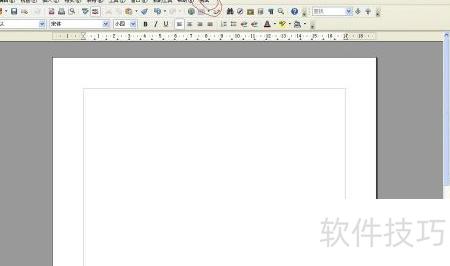自定义常用工具栏,提升办公效率。
1、 双击即可打开我们的Open Office文件,具体操作见下图。
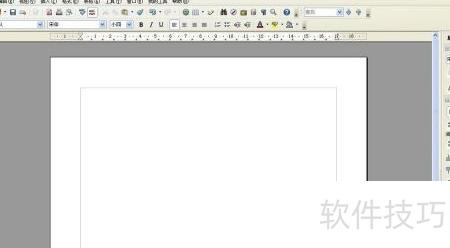
2、 进入视图菜单,选择工具栏中的自定义,弹出相应设置窗口,所示。
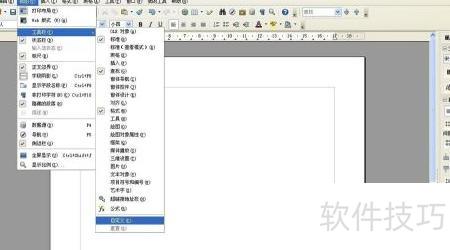
3、 点击新建按钮,按图示创建一个新菜单。
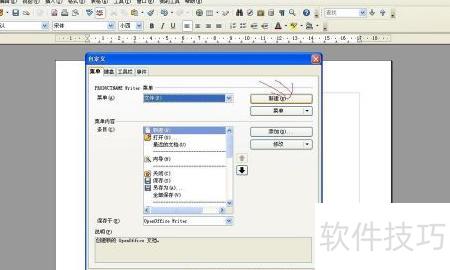
4、 输入测试作为名称,并按图示调整测试菜单的位置。
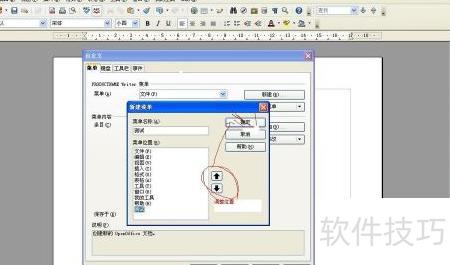
5、 点击添加按钮,向菜单中加入工具。
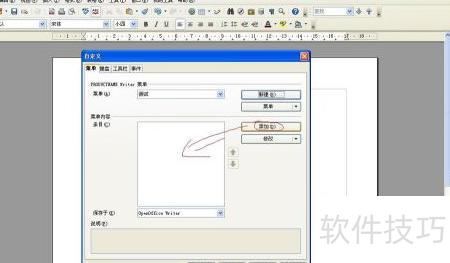
6、 在命令对话框中选取所需工具,所有可用工具均列其中,选择后点击附加按钮即可,所示。

7、 点击确认后,结果所示。
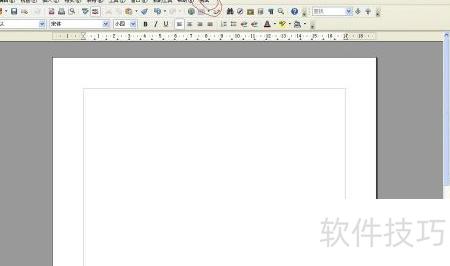
自定义常用工具栏,提升办公效率。
1、 双击即可打开我们的Open Office文件,具体操作见下图。
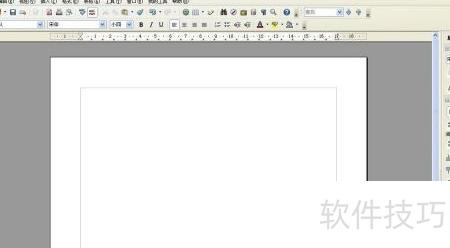
2、 进入视图菜单,选择工具栏中的自定义,弹出相应设置窗口,所示。
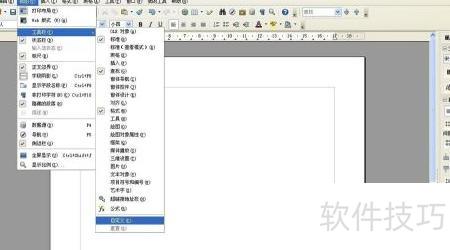
3、 点击新建按钮,按图示创建一个新菜单。
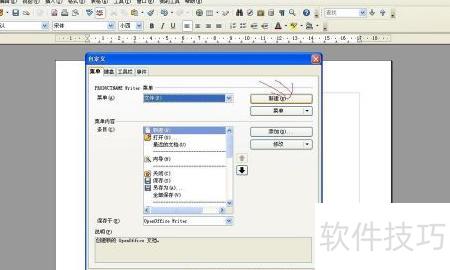
4、 输入测试作为名称,并按图示调整测试菜单的位置。
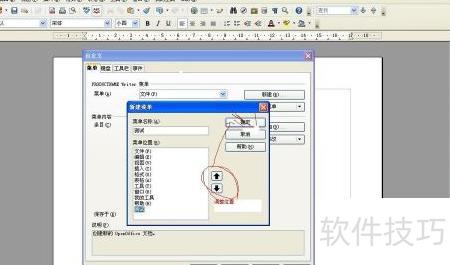
5、 点击添加按钮,向菜单中加入工具。
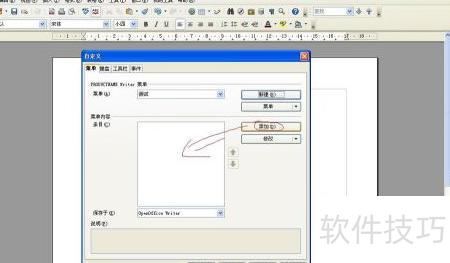
6、 在命令对话框中选取所需工具,所有可用工具均列其中,选择后点击附加按钮即可,所示。

7、 点击确认后,结果所示。